このコーナーでは、エクセルのいまさら聞けない基本的な機能や、達人が使っている超速ワザなど、オフィスワークに役立つ情報を紹介します。
数式を1つ作れば、コピーして表を完成させることができる、というのがエクセルの便利なところです。ところで、この数式のコピー、実はいくつか方法があるということをご存知でしょうか? 今回は数式のコピーワザを4つ紹介します。
1. 「■」(フィルハンドル)をドラッグしてコピーする
ポインターを「■」に合わせ「+」に変わったところでドラッグすると、数式がコピーできます。
なお、この「■」には、フィルハンドルという名称がついています。
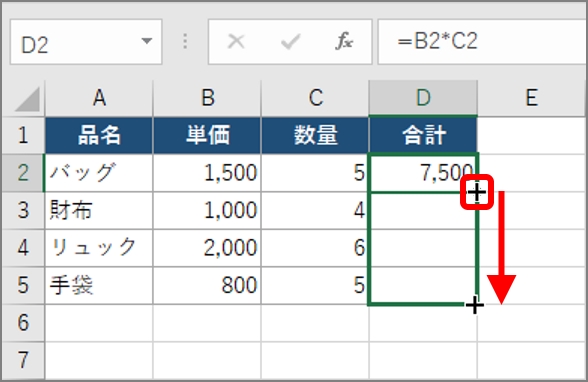
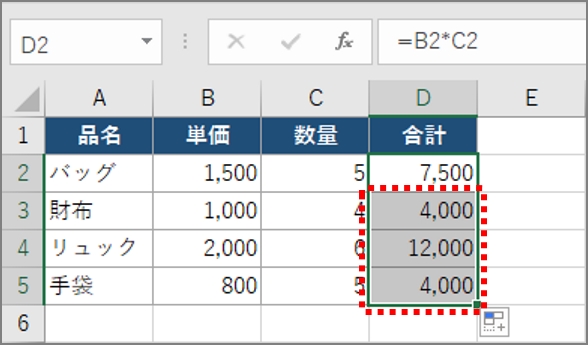
2. 「■」(フィルハンドル)をダブルクリックしてコピーする
数式を縦方向にコピーする場合は、「■」をダブルクリックしましょう。縦長の範囲にコピーする場合は、ドラッグより素早くコピーできます。
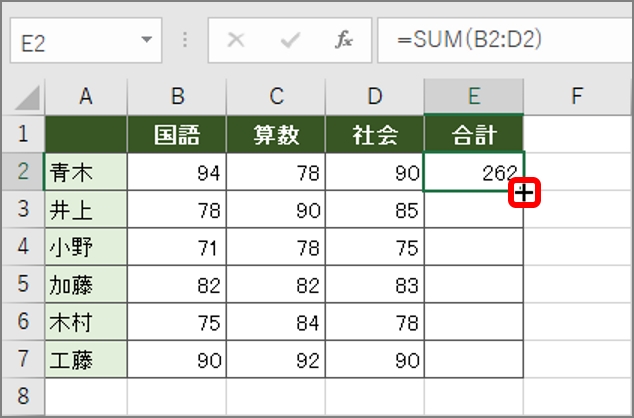
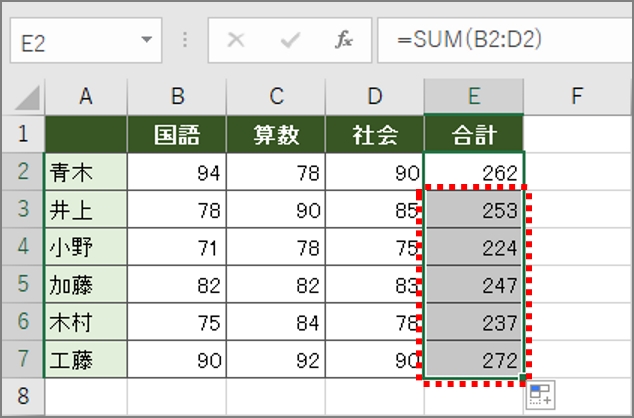
3. ショートカットキーでコピーする
コピー元とコピー先が離れている場合は、ショートカットキーによるコピペを使います。
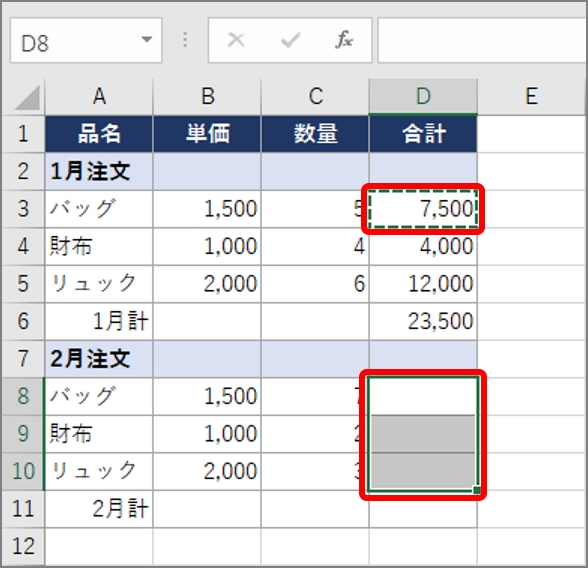
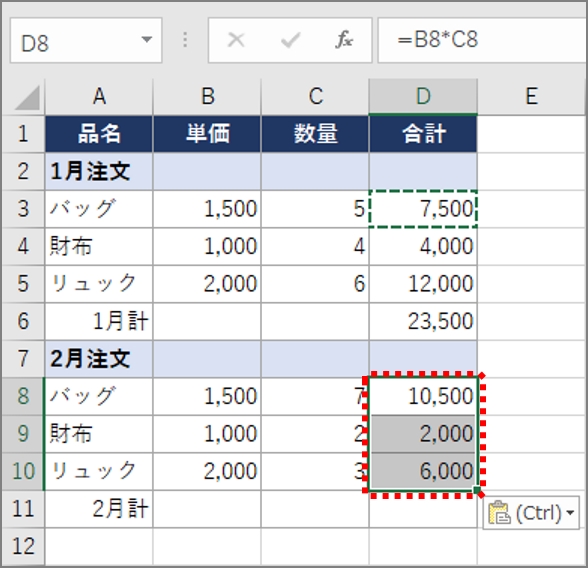
4. 貼り付けオプションを使って数式だけをコピーする
表が色分けされている場合など、セルの書式をコピーしたくない場合は、貼り付けオプションで「数式」を選択します。
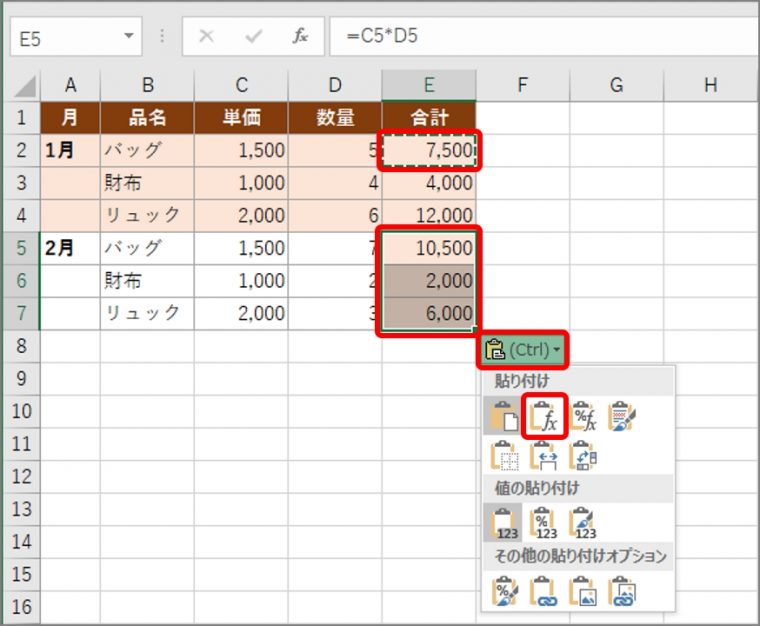

いかがでしたでしょうか。ひとくちに数式のコピー術といってもいろいろあります。必要に応じて使い分けましょう。






















